はじめに
エンジニアマストアイテムのヘルシオホットクック。料理をバッチ処理出来る。一度食材を切ってセットさえすれば、あとは完成まで勝手にやってくれる。1日30分料理の時間が短縮されることを考えると、その時間的コスパは絶大。WiFi対応モデル(KN-HW24C-R)を利用すれば、新しいレシピもダウンロード出来る。SHARPの底力をみた。
ただ欠点が一つ。__ホットクックとの無線LAN接続はPBC方式のWPSしか対応していない。__なんという割り切り仕様だ。
自宅の無線環境は当然WPSなど存在しないCisco Merakiなので、さてどうするかと思っていた所、なぜか「ホットクック + Meraki」という同じ技術スタックを抱える同僚が横におり、すでに彼がこの問題を解決させていたので簡単に解決。「Qiitaとか投稿手間だから、代わりに適当に書いておいて」ということで、書いておきます。
基本構成
ルータ(プロバイダ支給) > Meraki MR33 (AP Mode) > Clients
ちなみにMerakiに限らずWPS非対応の無線APであればすべて同様
仕組み
実はWPSでは、ハンドシェイク完了後にSSIDとパスワードの組み合わせクライアント側に転送してくれる。
すなわち、今使っている無線APと全く同じSSIDとパスワードの組み合わせを、WPS対応無線APで設定し、プッシュボタン式でホットクック側と設定完了さえできればOK。あとは大本の無線APが違う端末に入れ替わっていても、接続出来るようになる。
事前作業
WPS対応の無線APなんでもいいので購入する
具体的ステップ
-
Meraki MR33と上流(ルータ)が繋がっているLANを抜く -
WRH-583BK2に抜いたLANを接続する -
WRH-583BK2の2.4GHzに、今メインで使っているSSIDとパスワードの組み合わせを設定する - PBC方式で
WRH-583BK2のWPSを起動する(画像参照)
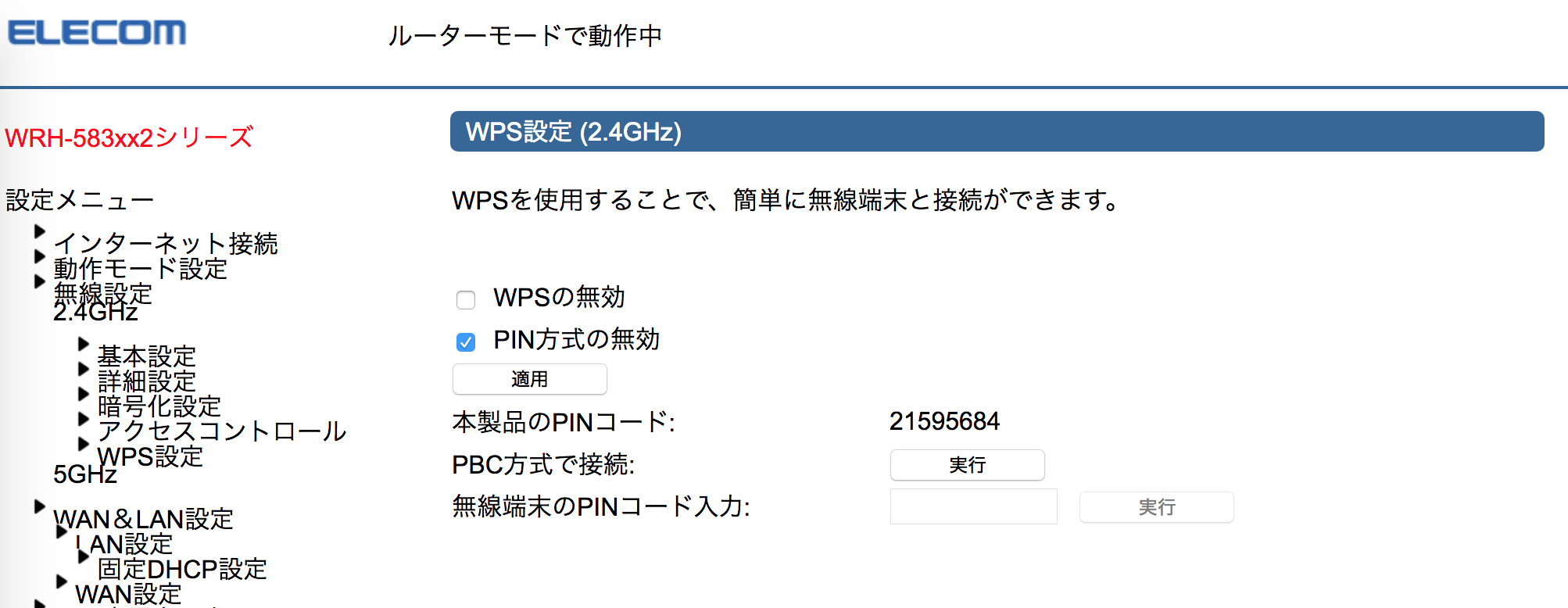
- ホットクック側から無線接続させ、完了を見届ける
-
WRH-583BK2を取り外し、元々のMeraki MR33に差し替えて無線を元に戻す - ホットクック側に移動し、無線LANの機能を再起動する(ON/OFFする)
- 引き継続きホットクックが無線接続出来ていることを確認する
注意点
- ホットクックにてWPS接続完了後に、上位の無線APを切り替え後にホットクック側で無線LAN Client機能のON/OFF作業が必要。
- DHCPでIPアドレスがアサインされるが、ホットクック側で掴みっぱなしになってしまう模様。
- ホットクックのコンセントを一瞬抜き差ししても、バッテリー稼働してしまうためか、同じIPのまま